Jak vytvořit pracovní plochu na ploše
Neexistence nebo zmizení zástupce webového prohlížeče z pracovní plochy je velmi častým problémem. K tomu může dojít kvůli nepřesnému čištění počítače, a pokud jste při instalaci prohlížeče nezakrývali "Vytvořit zástupce" . Tuto obtíž lze obvykle vyřešit vytvořením nového referenčního souboru prohlížeče.
Obsah
Vytvořte zástupce prohlížeče
Nyní se podíváme na několik možností, jak můžete nainstalovat odkaz na dokument na plochu (desktop): přetažením nebo odesláním prohlížeče na požadované místo.
Metoda 1: odeslání souboru směřujícího do prohlížeče
- Musíte najít umístění prohlížeče, například, Google Chrome . Chcete-li to provést, otevřete "Tento počítač" a přejděte na adresu:
C:Program Files (x86)GoogleChromeApplicationchrome.exe - Po vyhledání aplikace webového prohlížeče klikněte pravým tlačítkem myši a v kontextové nabídce vyberte příkaz Odeslat a poté položku Desktop (vytvořit zkratku) .
- Další možností je přetáhnout aplikaci "chrome.exe" na plochu.
- Klikněte pravým tlačítkem myši na prázdnou plochu plochy a vyberte možnost "Vytvořit" - "Zkratka" .
- Zobrazí se okno, ve kterém je třeba zadat místo, kde se objekt nachází - v našem případě prohlížeč Google Chrome. Klikněte na tlačítko "Procházet" .
- Vyhledat umístění prohlížeče:
C:Program Files (x86)GoogleChromeApplicationchrome.exeKlepněte na tlačítko OK .
- Na řádku vidíme cestu k našemu prohlížeči a klikněte na tlačítko "Další" .
- Budete nabízeni ke změně názvu - napište "Google Chrome" a klikněte na "Dokončit" .
- Nyní se na pracovním prostoru zobrazí generovaná kopie webového prohlížeče, přesněji zkratka pro jeho rychlé spuštění.
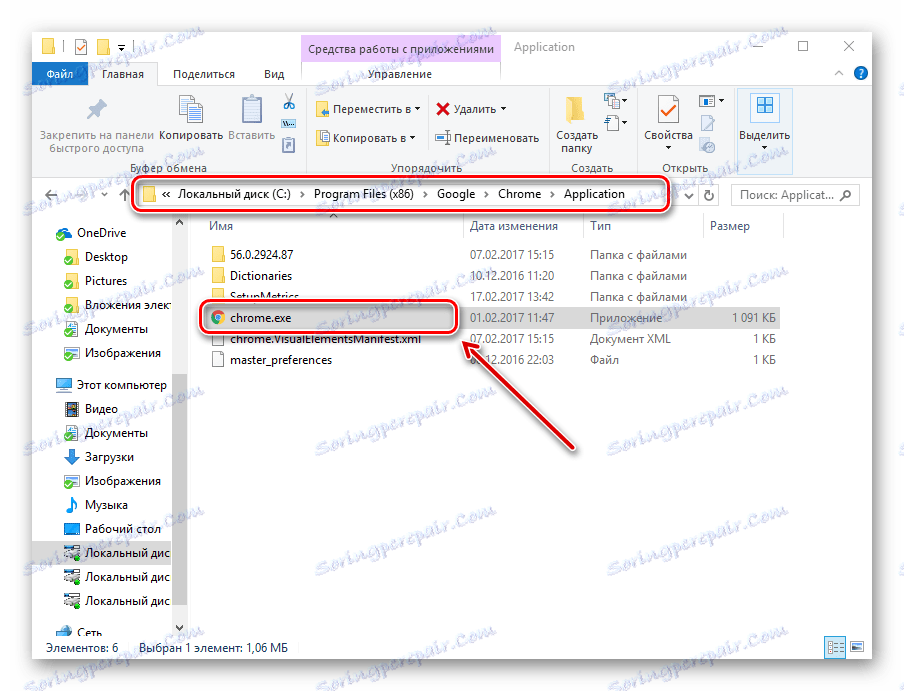
Složku můžete také najít v prohlížeči Google Chrome následujícím způsobem: otevřete "Tento počítač" a do vyhledávacího pole zadejte příkaz "chrome.exe"
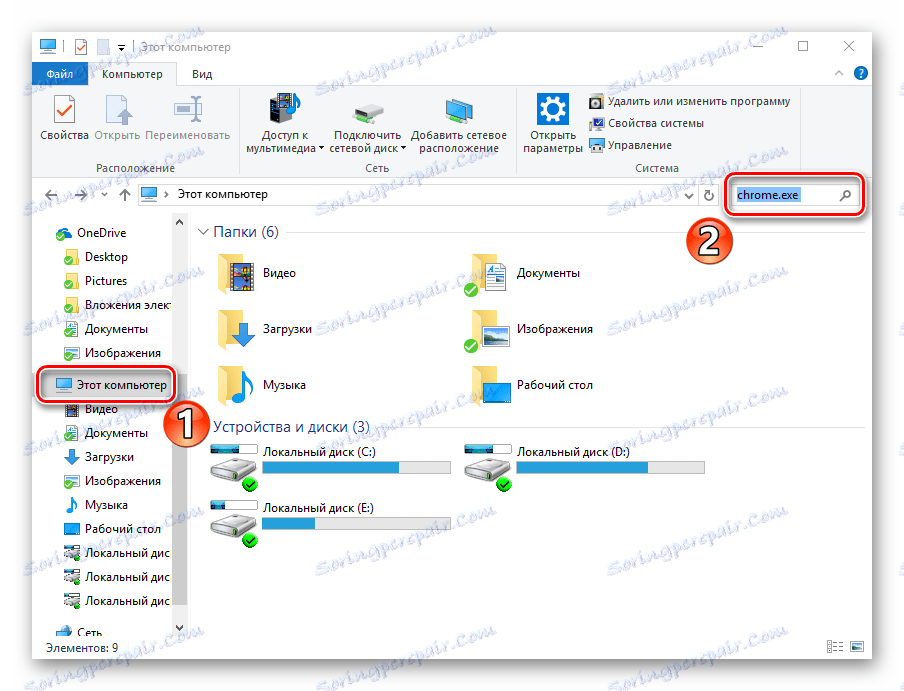
a poté stiskněte tlačítko "Enter" nebo tlačítko pro vyhledávání.
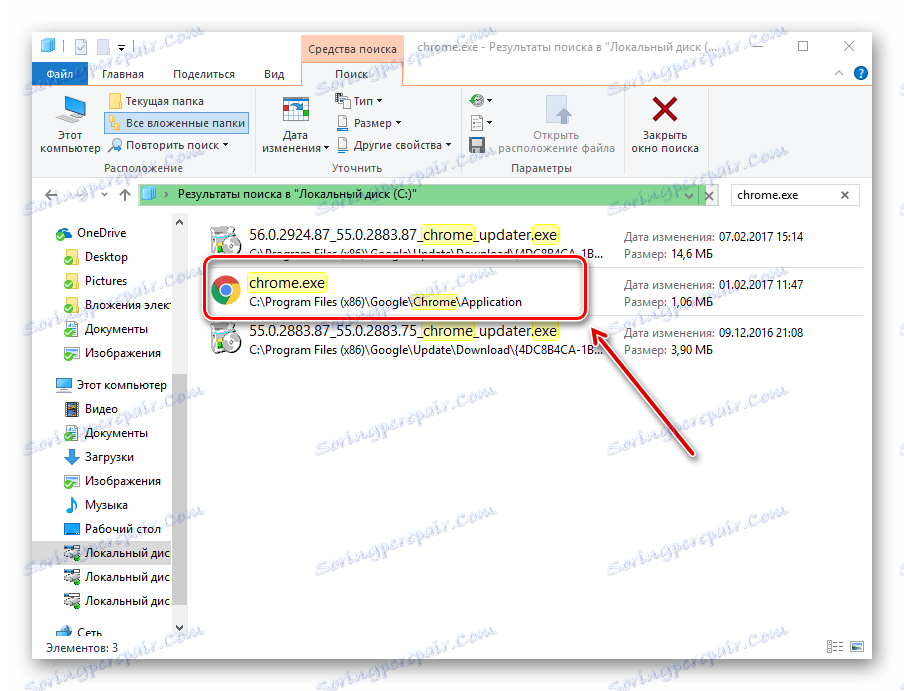
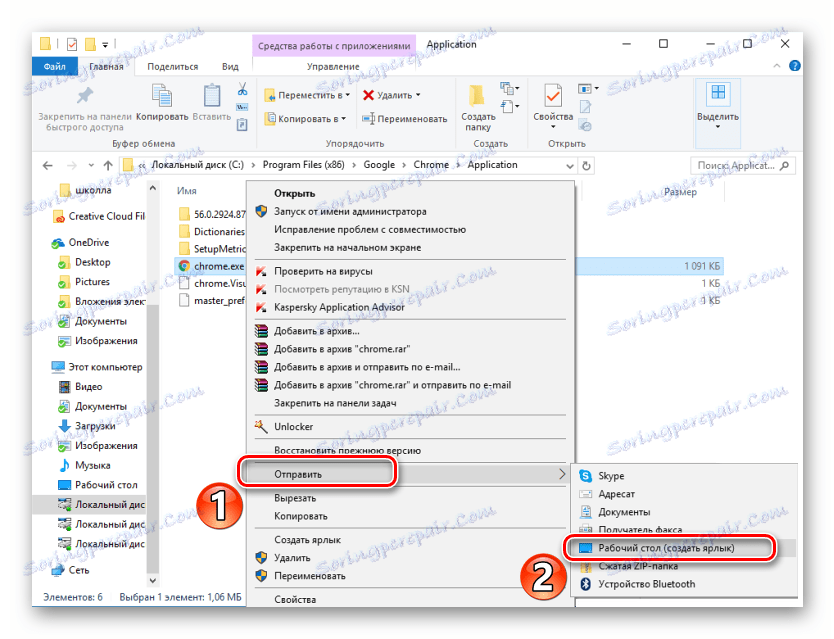
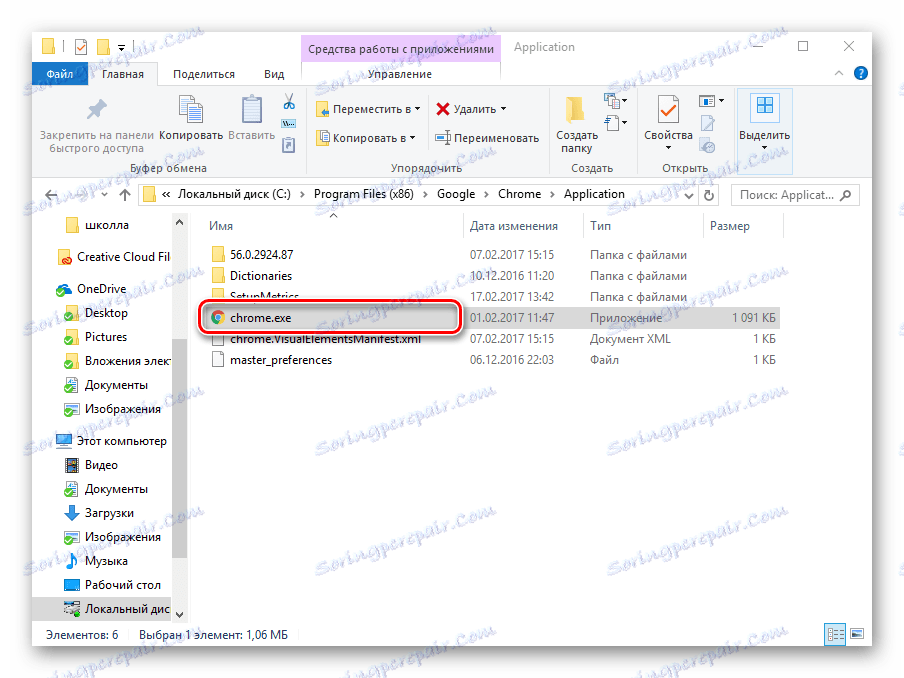
Metoda 2: vytvoření souboru směřujícího do prohlížeče
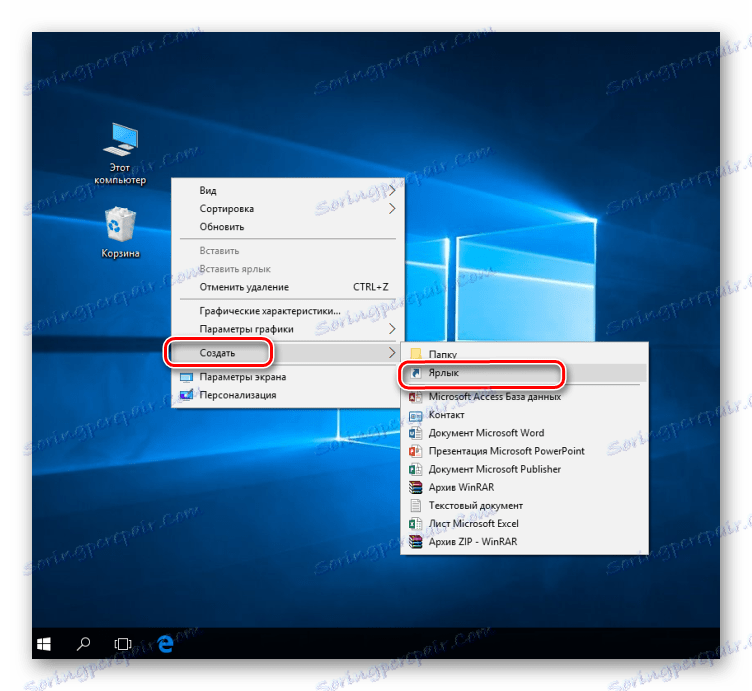
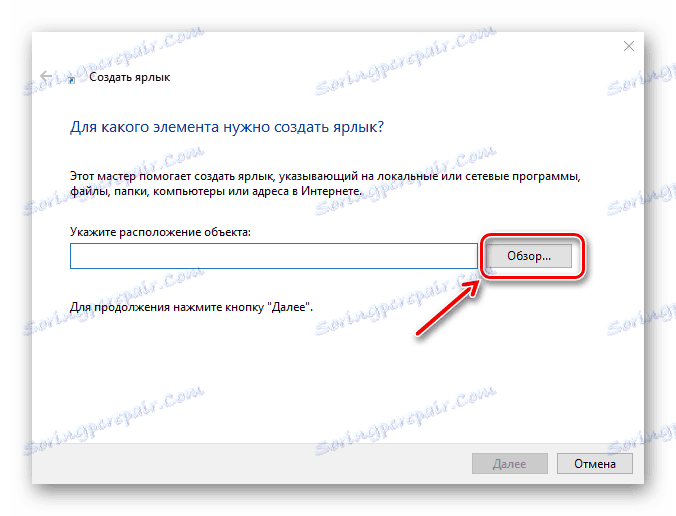
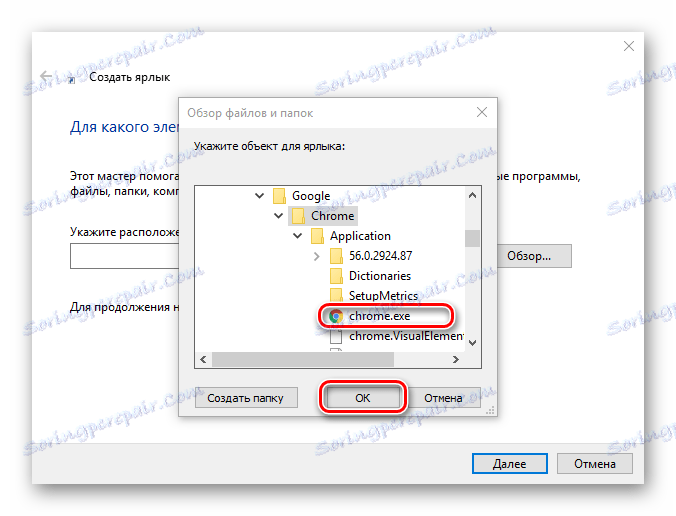
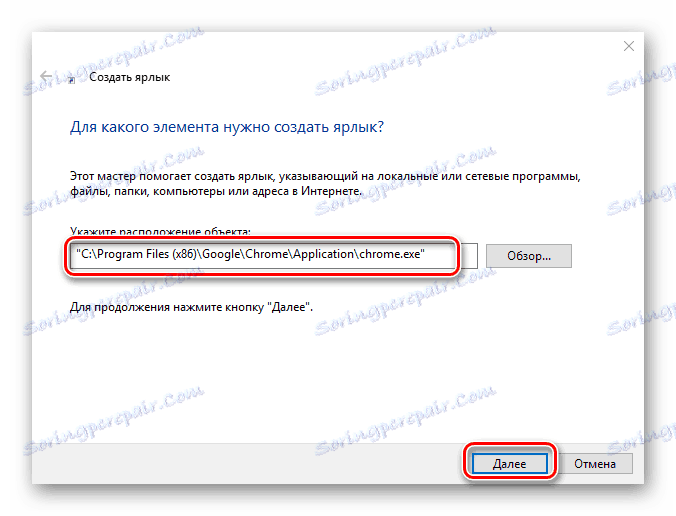
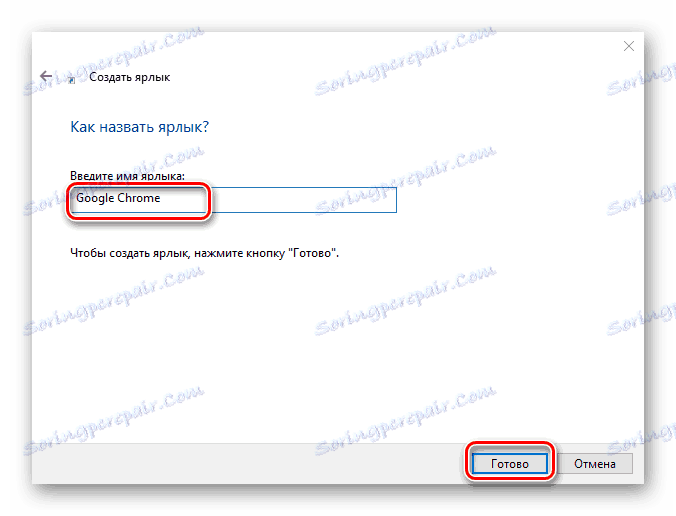
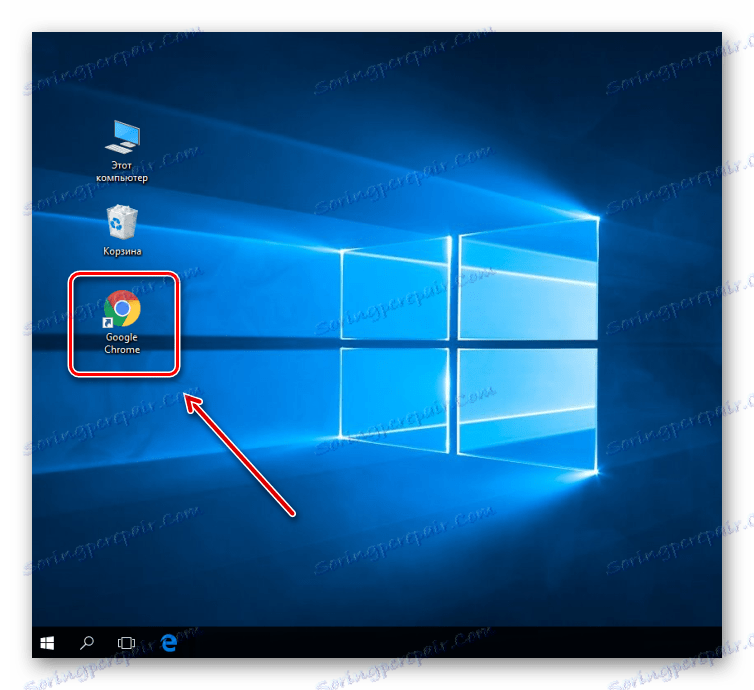
Lekce: Jak vrátit zástupce "Tento počítač" v systému Windows 8
Takže jsme se podívali na všechny způsoby, jak vytvořit zástupce webového prohlížeče na ploše. Od této chvíle bude jeho používání umožňovat rychlé spuštění prohlížeče.